Atualizado em July 2025: Pare de receber mensagens de erro que tornam seu sistema mais lento, utilizando nossa ferramenta de otimização. Faça o download agora neste link aqui.
- Faça o download e instale a ferramenta de reparo aqui..
- Deixe o software escanear seu computador.
- A ferramenta irá então reparar seu computador.
Aqui está uma situação rara que você pode enfrentar – uma situação que pode deixá-lo perplexo! Digamos que você criou e salvou um Windows 7 themepack. Mas quando você clica duas vezes nele, nada acontece!
Verifique o 9º caractere do nome do themepack. É um espaço em branco? Se sim, então por alguma razão estranha ele não vai fazer!
Porquê?
Nenhuma idéia, e a Microsoft não explicou a razão pela qual isso acontece – só que pode acontecer!
Vamos dizer que você salvou um maço como Aves de Rapina. Clique duas vezes nele. Ele não vai instalar? O 9º caractere é um espaço em branco.
Os temas do Windows 7 que têm um espaço no 9º caractere não serão instalados.
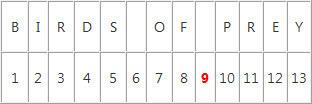
Renomeie-o para Predatory Birds e com certeza, ele irá instalar! O 9º caractere é ‘Y’, e o 10º caractere é um espaço em branco. Isso serve.
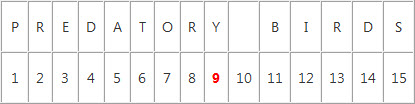
Estranho… mas é verdade! 😀
(2)
Nosso leitor
Mister Lee(Alaska)
tem o seguinte a dizer:
O Windows 7 armazena os pacotes de temas, informações sobre o tema dentro do pacote de temas como arquivos xml, mas novamente com um tema de extensão diferente. Cada pacote tem a extensão .themepack.
Inclui:
- Info arquivo xml com extensão .theme.
- Uma pasta com sons temáticos, wallpapers, etc
Você tem que abrir o arquivo .theme com o notepad, e mudar a string aqui, preenchendo a nona lacuna.
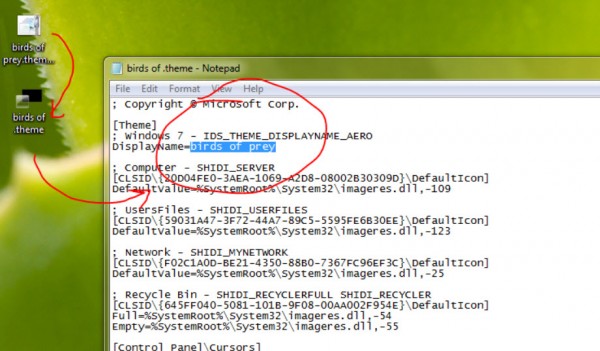
Então a maneira correta de fazer o pacote temático funcionar é um pouco complicada.
Simplesmente renomear o arquivo .themepack não renomeará o pacote de temas. Para renomear um pacote de temas, você deve seguir estes passos.
- Altere a extensão do pacote de temas que não está funcionando de .themepack para .cab.
- Vá até as opções de pastas e desmarque ocultar extensões para tipos conhecidos na aba VIEW.
- Extraia o conteúdo do arquivo .cab para uma pasta. Basta clicar duas vezes no arquivo .cab.
- Dentro, você encontrará um arquivo com a extensão .theme.
- Abra o ficheiro num editor de texto como o bloco de notas. (Veja imagem acima).
- Edite o nome do tema para remover o espaço em branco.
- Salvar o arquivo.
- Agora você terá que empacotar o tema editado de volta em um arquivo .themepack.
Para fazer isso baixe o CabPack, um programa de compressão freeware com o qual você pode criar cabinet.

Abrir CabPack. No diretório Source, localize a pasta que contém os arquivos do pacote de temas editados. No diretório Destination, digite o local onde você deseja salvar o pacote de temas.
RECOMENDADO: Clique aqui para solucionar erros do Windows e otimizar o desempenho do sistema
O autor, Caua, adora usar seus talentos aprendidos para escrever software como um hobby. Ele também gosta de brincar com o Photoshop e é um apaixonado por Windows, Software, Gadgets & Tech. Lee estudou Visual Basic, C+++ e Networking.